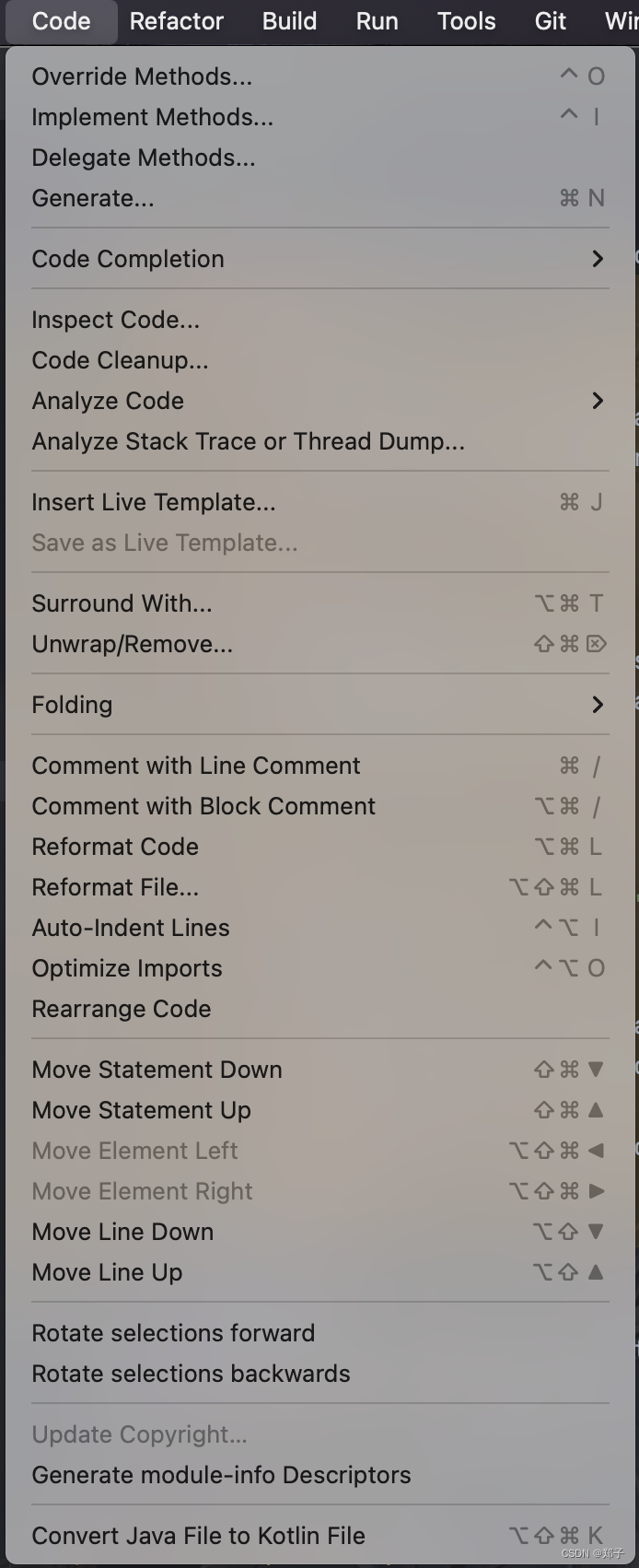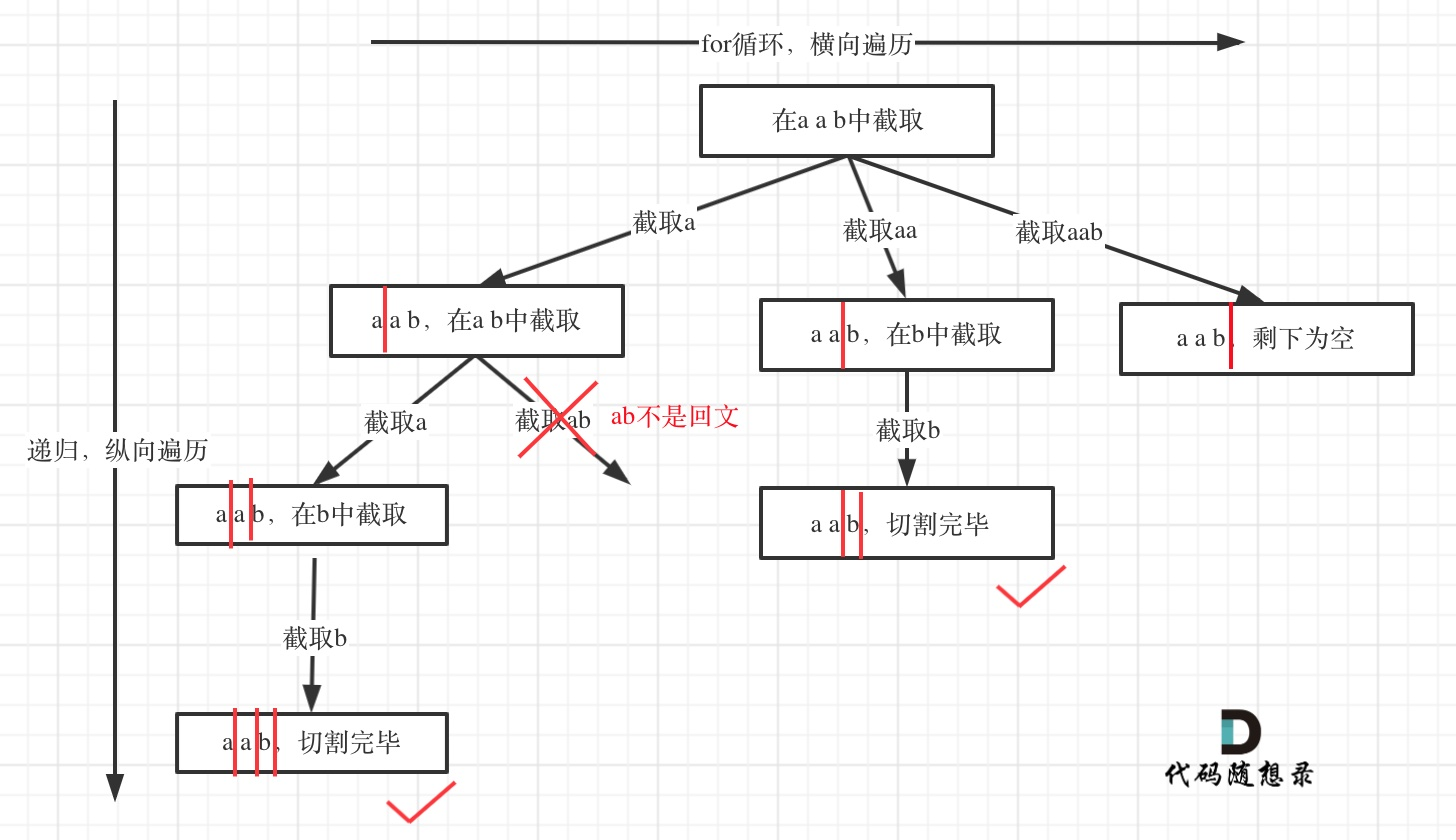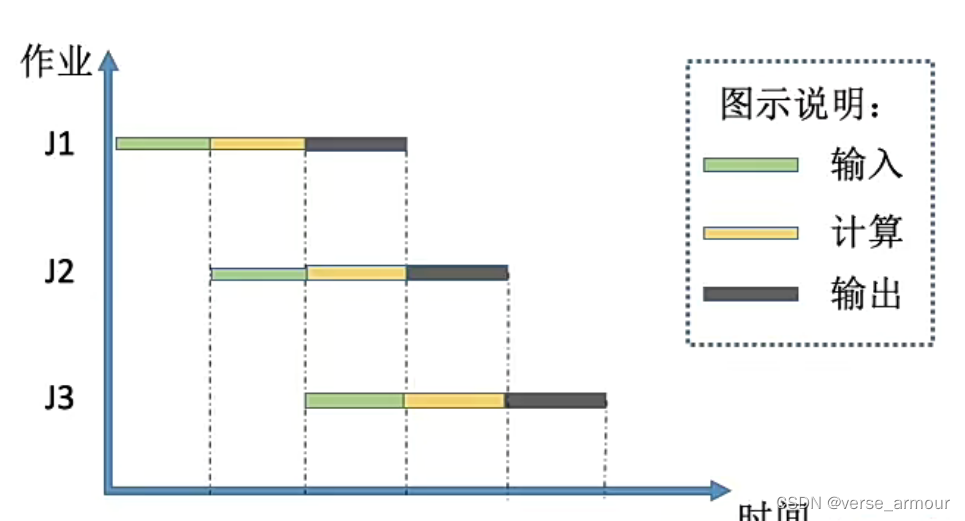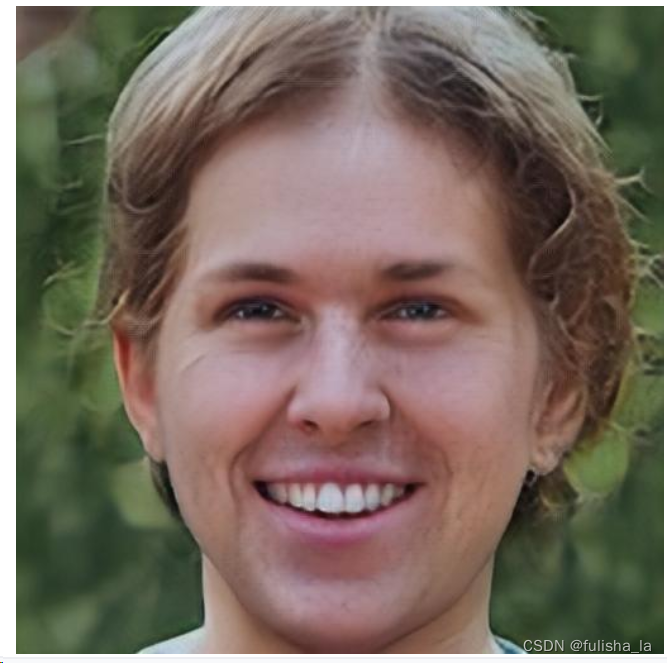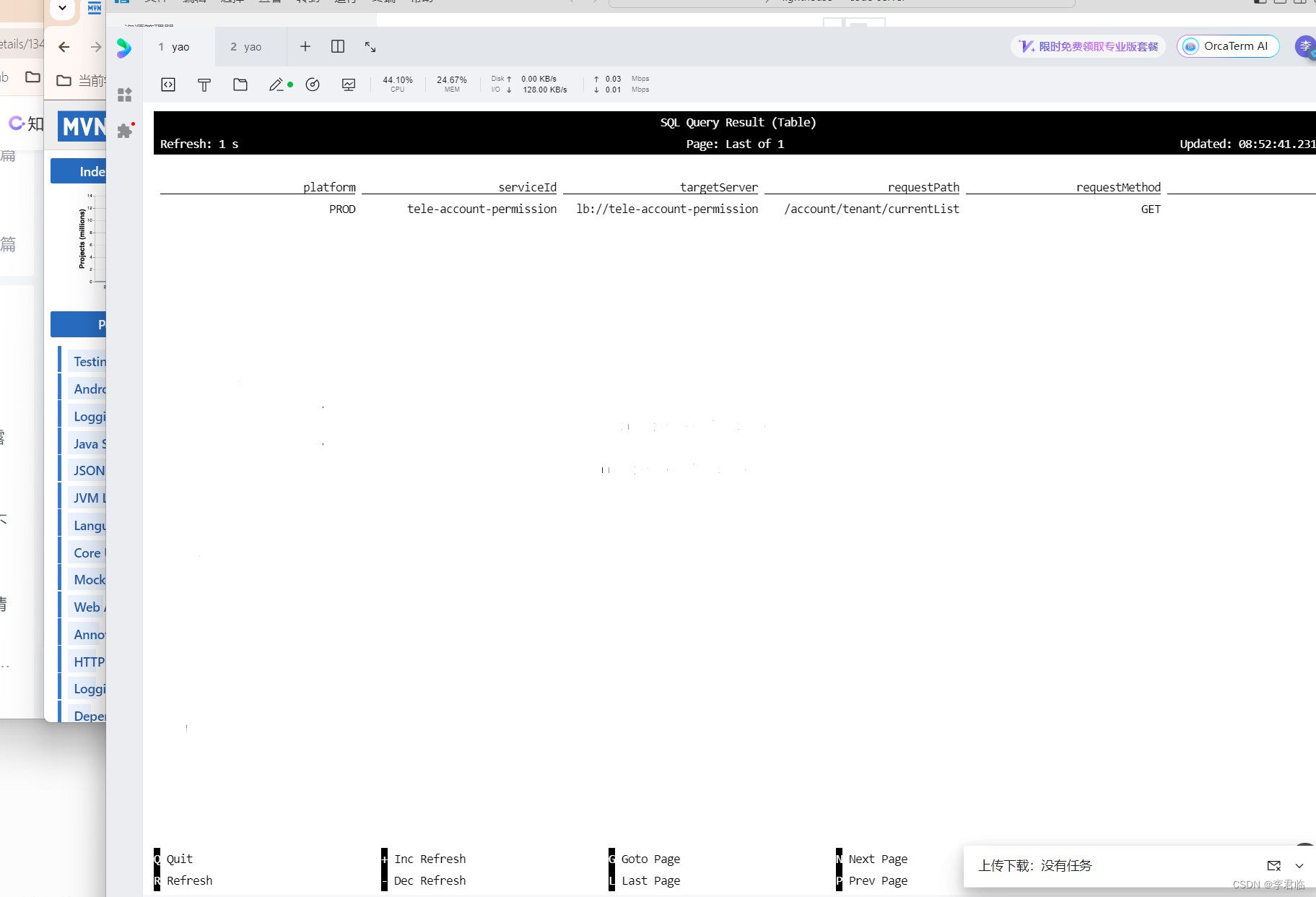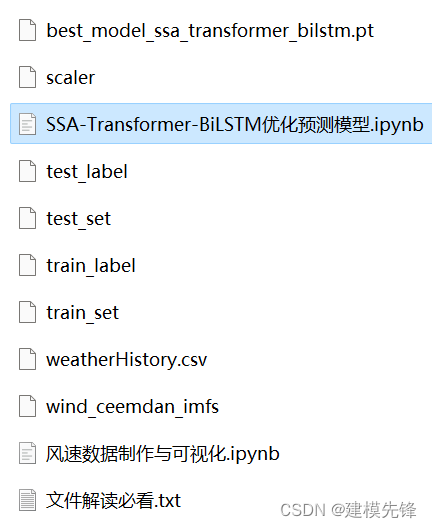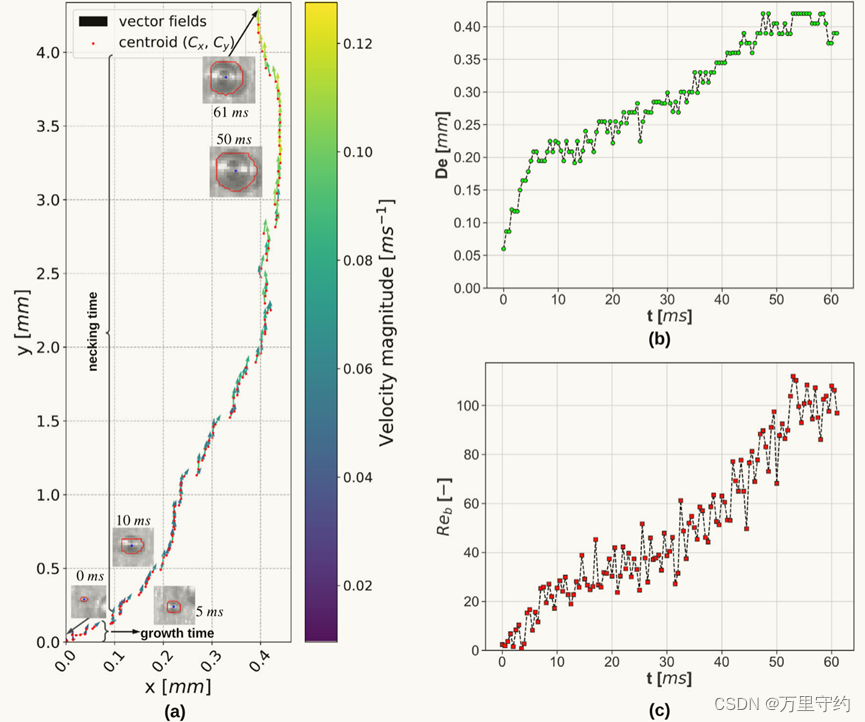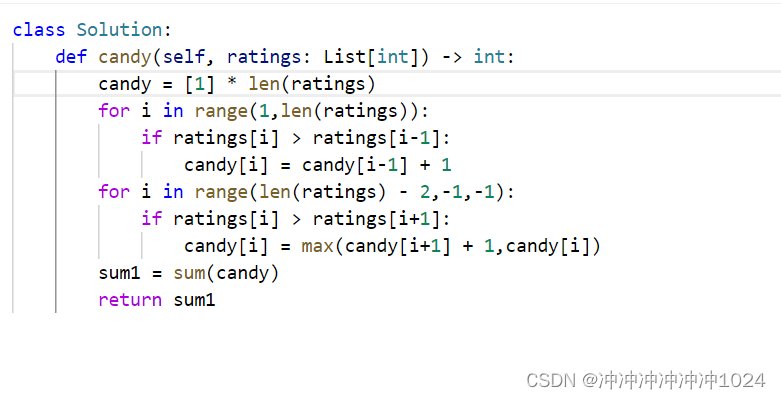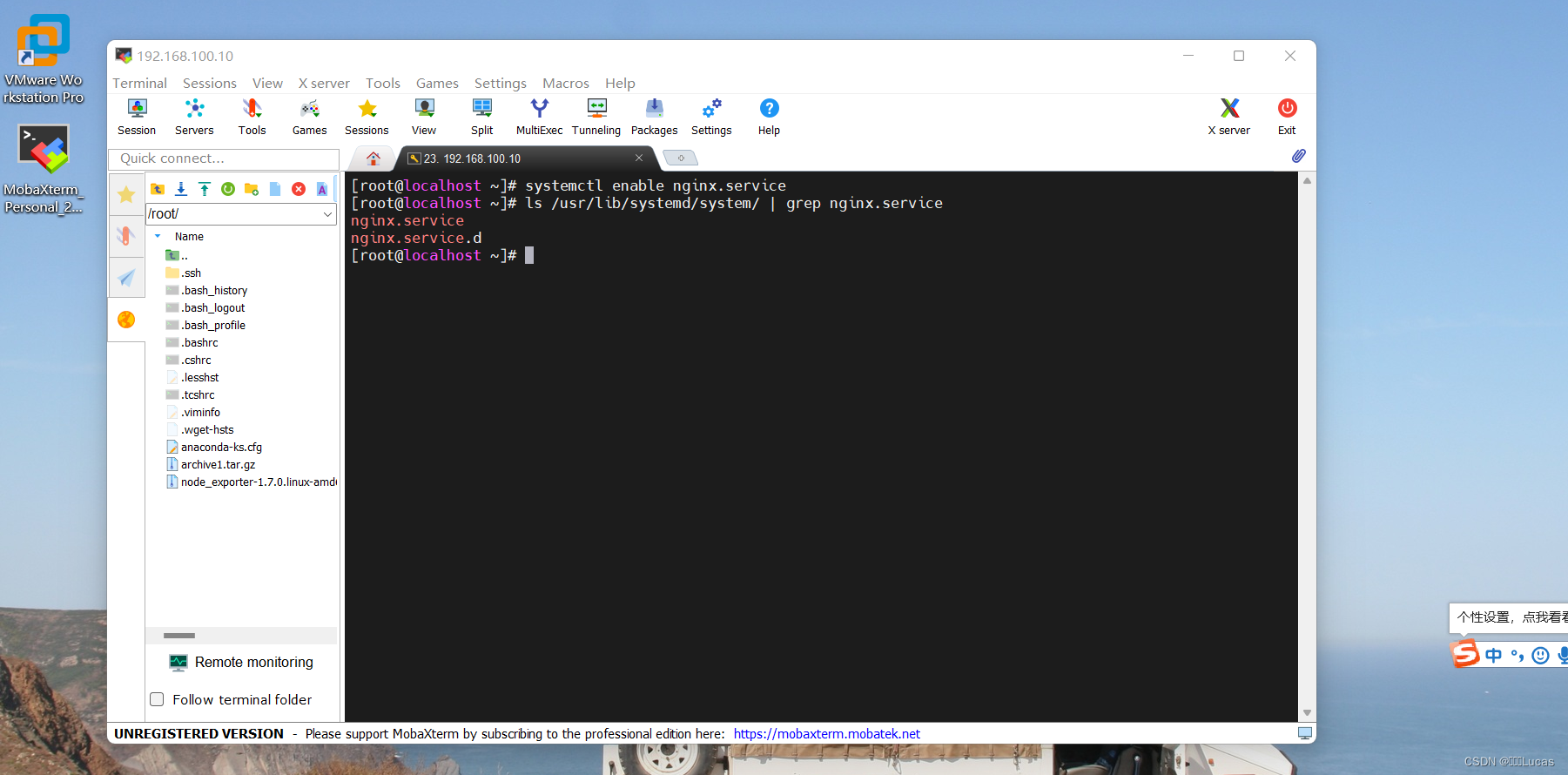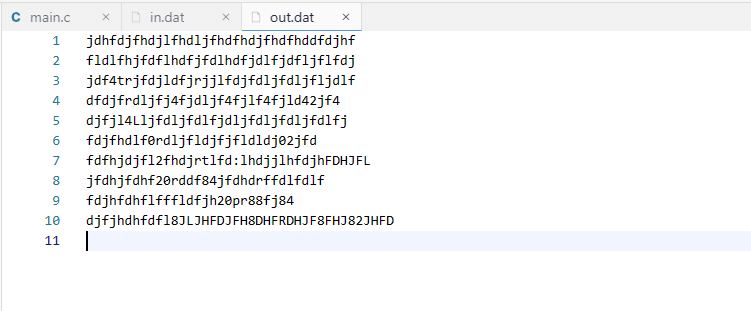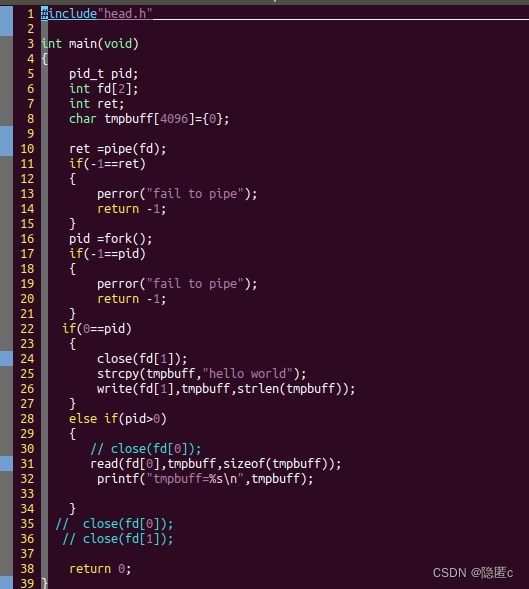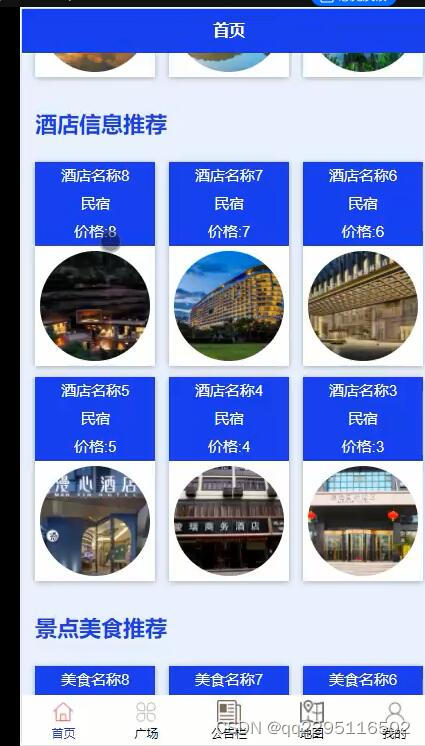gdisk
GPT 128个分区
注意:转换格式时保证此分区没有被系统占用
parted -s /dev/sdc mklabel gpt #将/dev/sdc(MBR格式)转换成(GPT格式)
parted -s /dev/sdc mklabel msdos #将/dev/sda(GPT格式)转换成(MBR格式)1.创建分区
yum -y install gdisk #安装分区工具
gdisk -l /dev/sdc
gdisk /dev/sdc执行上述命令会得到以下内容:
Command (? for help): n --创建分区
Partition number (1-128, default 1):
First sector (34-16777182, default = 2048) or {+-}size{KMGTP}:
Last sector (2048-16777182, default = 16777182) or {+-}size{KMGTP}: +100M
Current type is 'Linux filesystem'
Hex code or GUID (L to show codes, Enter = 8300): ---直接回车
Command (? for help): p --打印分区信息
Command (? for help): w ---保存
Final checks complete. About to write GPT data. THIS WILL OVERWRITE EXISTING
PARTITIONS!!
Do you want to proceed? (Y/N): y 是否覆盖是
OK; writing new GUID partition table (GPT) to /dev/sdc.
The operation has completed successfully.

#分区完发现没有变化,可能是未刷新
partprobe /dev/sdc #刷新分区表
扩展
du -sh #查看文件目录大小2.创建文件系统(格式化)centos7默认使用xfs
mkfs.ext4 /dev/sdb1 #格式化成ext4格式的文件系统
mkfs.xfs /dev/sdc2 #格式化成xfs格式的文件系统3.挂载mount
mkdir /mnt/disk1 #创建挂载目录
mkdir /mnt/disks #创建挂载目录
mount /dev/sdb1 /mnt/disk1/
mount /dev/sdc2 /mnt/disks/4.取消挂载
umount /mnt/disks/ #umount后面可以跟挂载目录,也可以直接跟分区名
umount -l /mnt/disk1/ #强制卸载,即使目录有资源被进程占用查看磁盘挂载与磁盘使用空间
df -Th
#-T 打印文件系统类型
#-h 人性化显示磁盘空间大小mount -a #自动挂载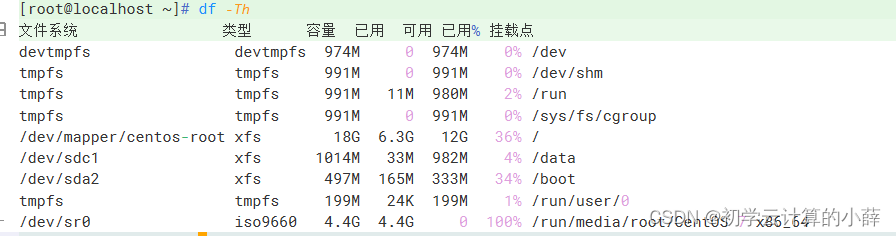
开机自动挂载
以上挂载方式每次重启都会消失,需要重新挂载,所以需要设置开机自动挂载
/etc/fstab
blkid /dev/sdb1 #查看uuid和文件系统类型vim /etc/fstab #编写此文件进入以后显示以下界面,光标所在行是我自己添加的,需要设置的,直接替换成自己的分区和挂载目录即可。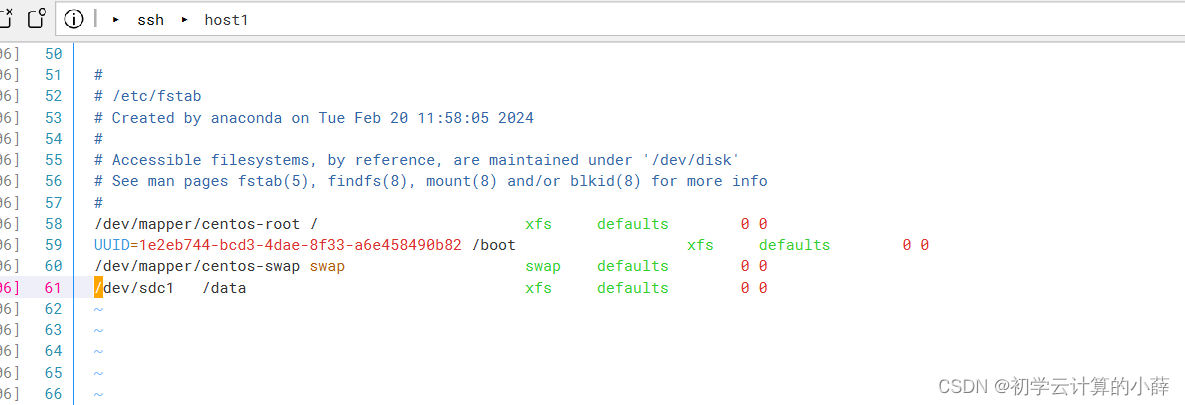
上图参数解释:
第1列:挂载设备
(1)/dev/mapper/centos-root/
(2)UUID=设备的uuid rhel6/7的默认写法 同一台机器内唯一的一个设备标识
第2列:挂载点
第3列:文件系统类型
第4列:文件系统属性
第5列:是否对文件系统进行磁带备份:0 不备份
第6列:是否检查文件系统:0 不检查